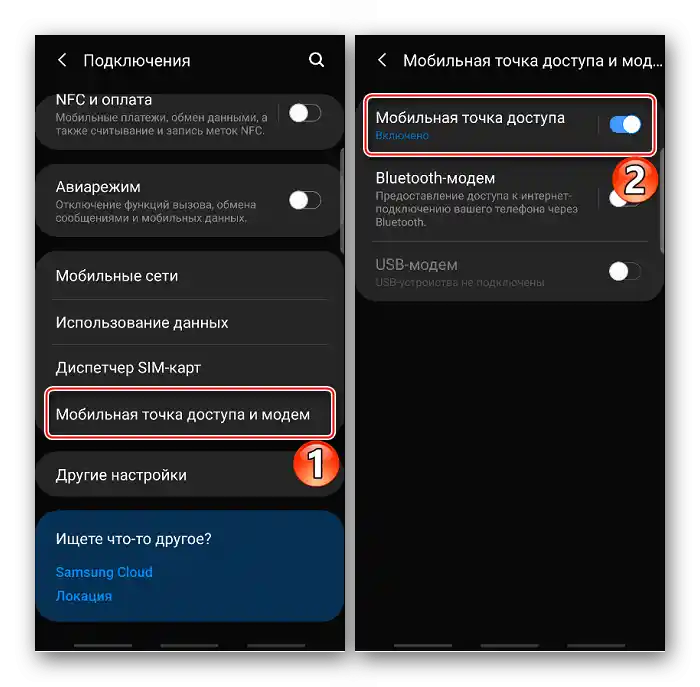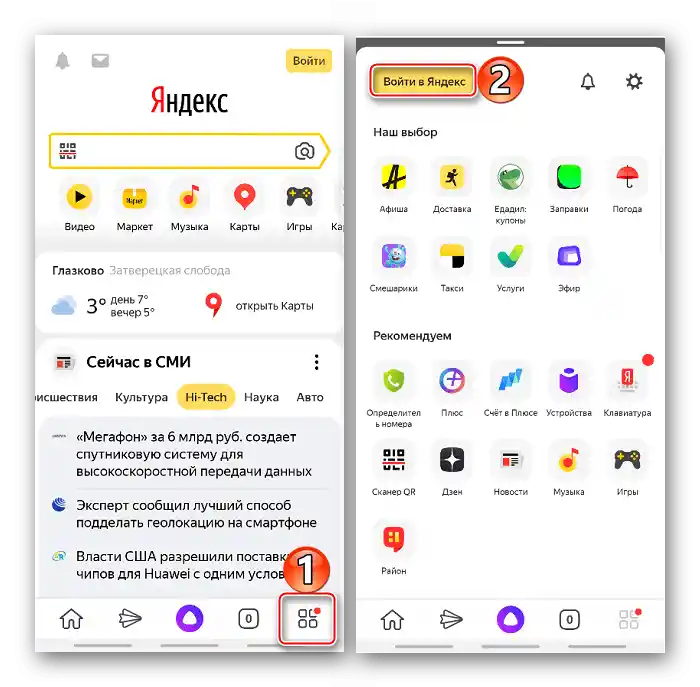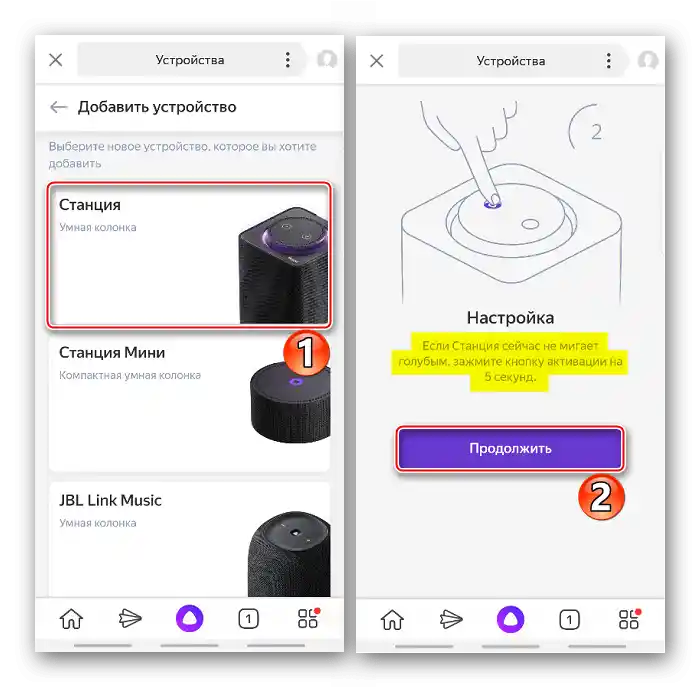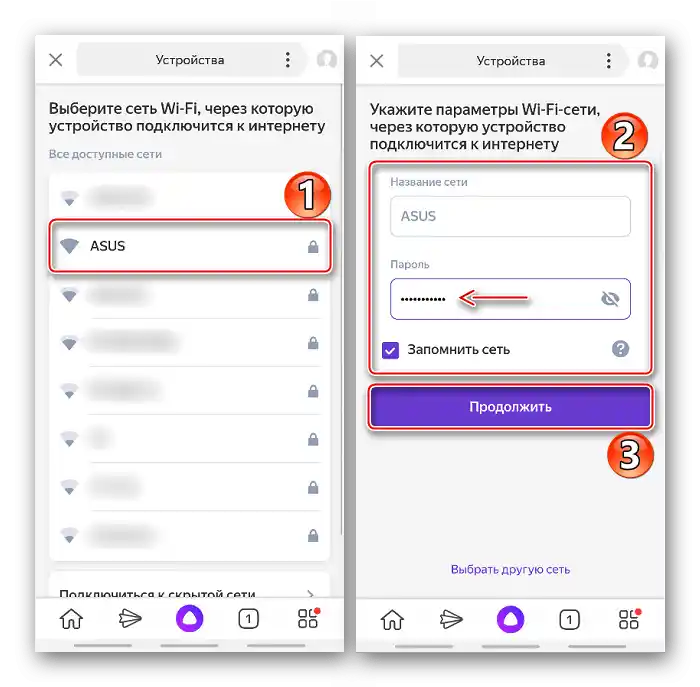Sadržaj:
Opcija 1: Povezivanje sa pametnim telefonom
Za upravljanje Yandex.Stanicom biće potrebna nalog Yandex. Ako nalog još nije kreiran, na našoj stranici postoji detaljna uputstva o tome kako se registrovati u sistemu.
Više informacija: Kako se registrovati na Yandexu
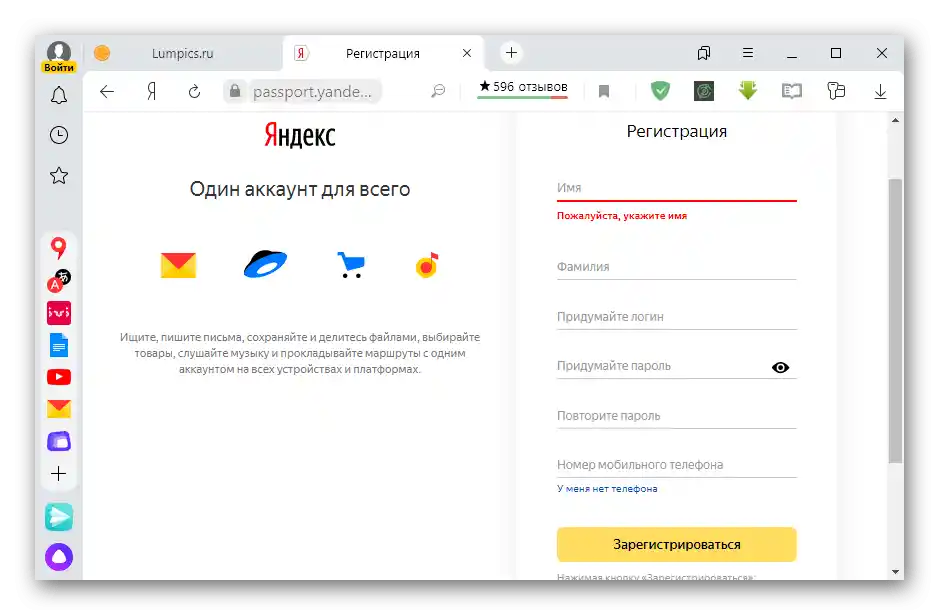
Pre podešavanja Stanice potrebno je preuzeti aplikaciju Yandex na mobilni uređaj. Ako je već instalirana, proveravamo da li postoje ažuriranja za nju.
Preuzmite ili ažurirajte aplikaciju Yandex iz Google Play prodavnice
Preuzmite ili ažurirajte aplikaciju Yandex iz App Store
- Povezujemo Stanicu na električnu mrežu. Na gornjoj ploči treba da počne da se vrti ljubičasta svetlost.
- Pokrećemo aplikaciju Yandex. Ako je potrebno da se prijavimo, otvaramo "Meni", tapkamo "Prijavi se na Yandex",
![Улаз у мени апликације Јандекс]()
unosimo korisničko ime, zatim lozinku i potvrđujemo prijavu.
- U "Meniju" biramo "Uređaji", a zatim "Upravljanje uređajima".
- Prvo je potrebno dodati Yandex.Stanicu. Za to pritisnemo odgovarajuću ikonu i biramo prvu poziciju – "Pametni zvučnik sa Alisom".
- Na sledećem ekranu nalazimo potrebni uređaj. Svetlosni prsten na gornjoj ploči treba da trepće plavom bojom. Tapkamo "Nastavi".
![Избор Јандекс Станице у апликацији Јандекс]()
Ako prsten ne trepće, pritisnemo dugme sa simbolom Alise na 5 sekundi.
- Biramo mrežu kojoj ćemo se povezati, unosimo lozinku i potvrđujemo prijavu.
![Povezivanje Yandex Stanice na WI-Fi mrežu u Yandex aplikaciji]()
Neki ruteri koriste dva opsega frekvencija – 2.4 i 5 GHz. Ako se pojave problemi sa povezivanjem, probamo oba standarda prenosa podataka.
- Približavamo pametni telefon zvučniku i tapkamo "Pusti zvuk", kako bismo preneli podatke za povezivanje
- .Процес треба да траје не више од минут.
- Ако се не успе да повежете уређаје по звучном сигналу, можете покушати да их повежете без њега. За то притисните "Подесити без звука". Алиса ће вас обавестити када буде завршена подешавање Станице. Могуће је да ће прво обновити софтвер.

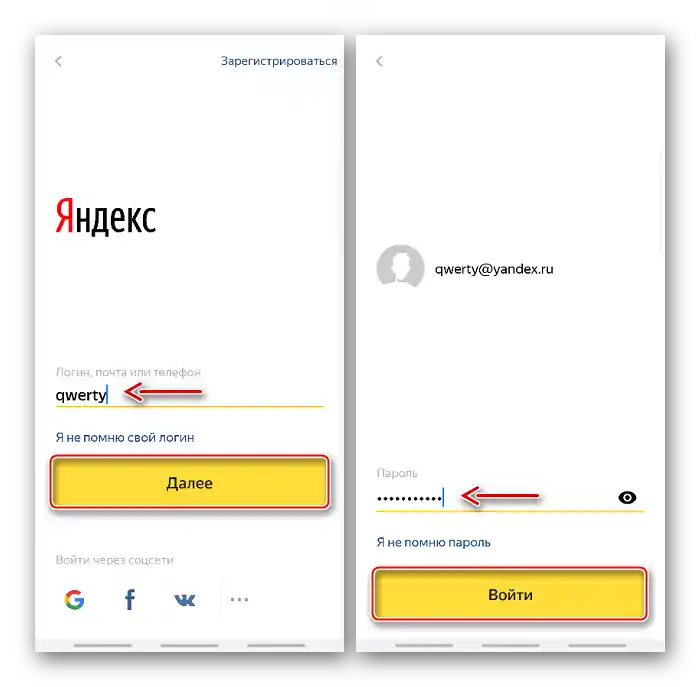
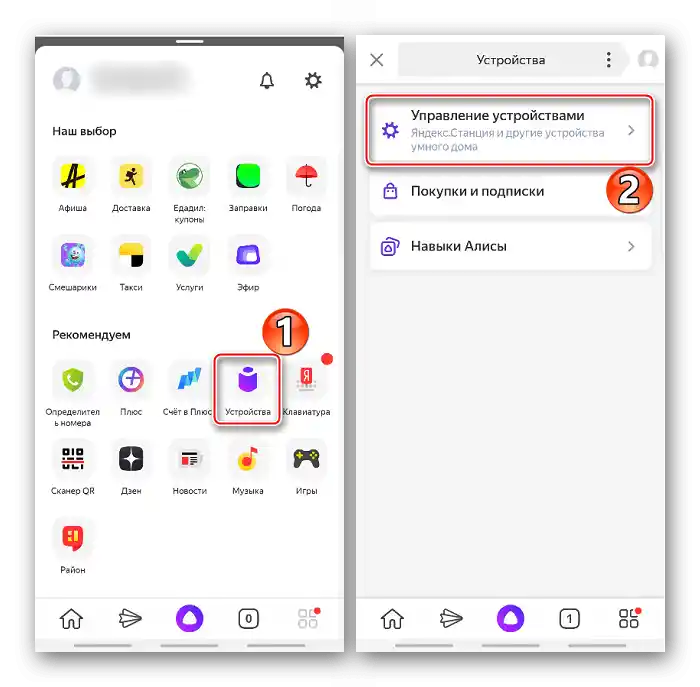
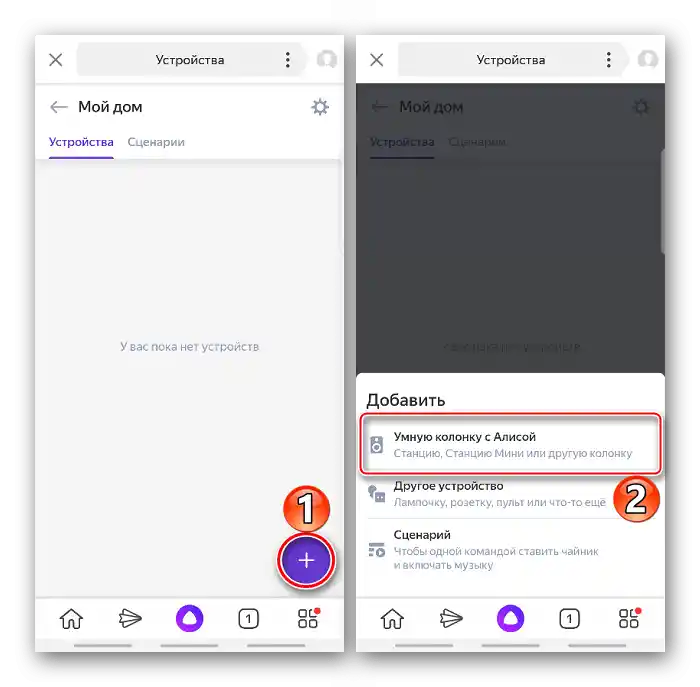

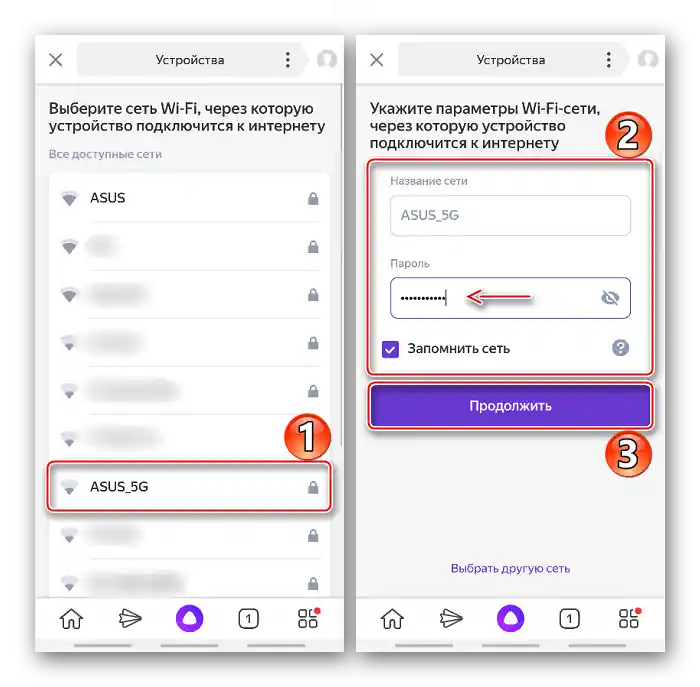
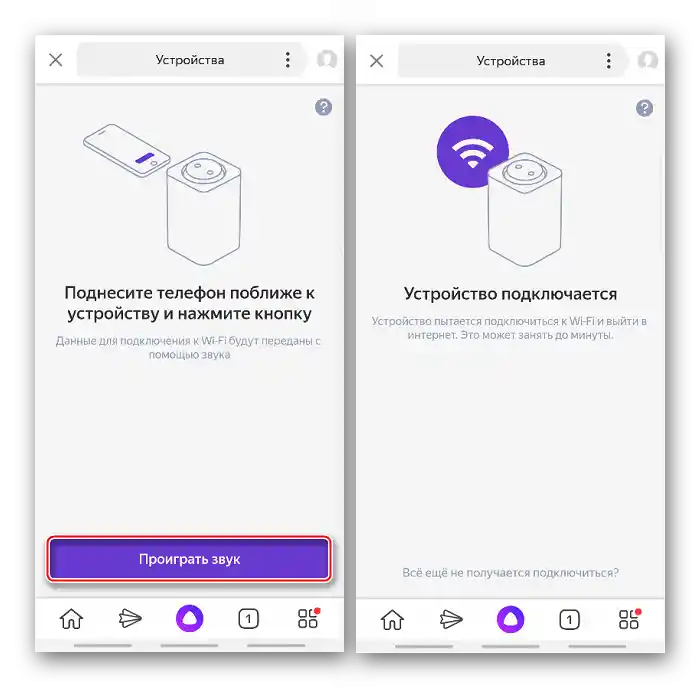
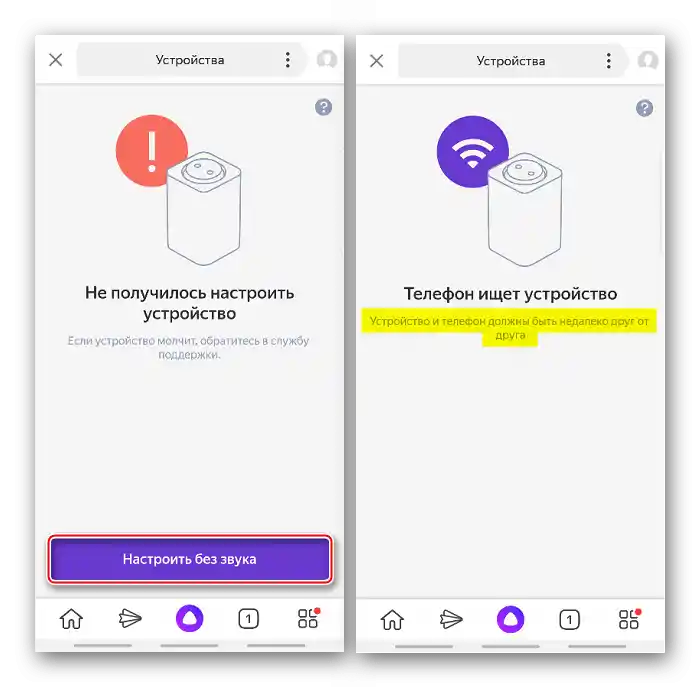
Јандекс не препоручује да се на интернет постављају видео или аудиофајлови који садрже звучни сигнал за повезивање Јандекс.Станице, јер хакери могу извући лозинку из њега и користити је у своје сврхе.
Опција 2: Повезивање на телевизор
Станицу можете повезати на телевизор или монитор, како бисте у режиму "Домаћи екран" гледали филмове и серије, сазнавали вести, временску прогнозу и друго. Управљање у овом режиму је потпуно гласовно. За активацију "Домаћег екрана" потребно је само повезати уређаје помоћу HDMI кабла, а Алиса ће сама завршити подешавање и обавестити вас о томе.
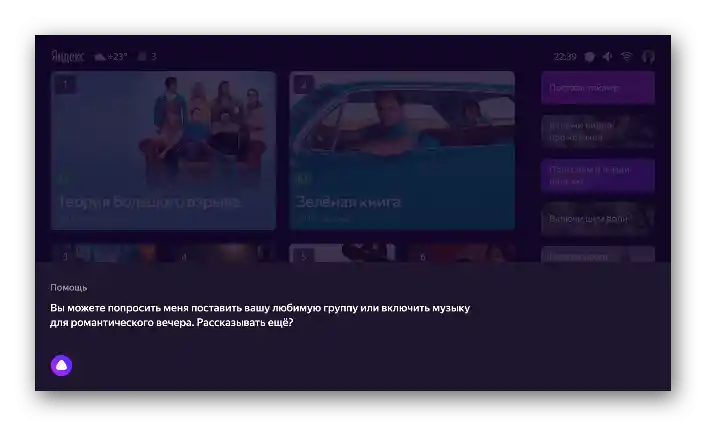
Решење уобичајених проблема
- Ако не можете да повежете уређај, прво се уверите да су паметни телефон и Станца на истој мрежи.
- При грешци при повезивању на кућну мрежу, покушајте да повежете Јандекс.Станцу на интернет који дели мобилни уређај. О томе како то учинити на паметним телефонима са Android и iOS можете прочитати у посебном чланку на нашој веб страници.
Детаљније: Дељење интернета са мобилног телефона на Android и iOS
- У режиму "Домаћи екран" може бити без слике, јер Станца не подржава неке моделе телевизора. Са њиховим списком можете се упознати преласком на линк испод.
- При свим грешкама током подешавања, које не можете сами да решите, обратите се служби подршке Јандекса. Опишите им ситуацију и акције које сте већ предузели. Тако ће брже пронаћи решење проблема.